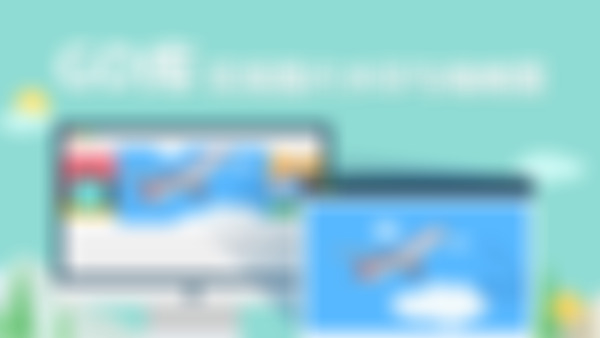-
C.输出(保存)图像 //生成函数(名),实现根据不同的图像类型 调用 不同的GD库图像输出函数: $func="image{$type}"; //浏览器输出 $func($image); //保存图片 $func($image,'newimage.'.{$type}); //参数1:源图片 参数2:保存路径+生成图片名 D.销毁图片 imagedestory($image);查看全部
-
B.操作图片 (1)设置字体的路径 $font = '..ttf'; (2)设置文字水印内容 $content = '你好,php'; (3)设置 源图片所在画布 将使用的颜色(相当于为画布分配画笔颜色), $col= imagecolorallocatealpha($image,255,255,255,50) //$image为源图片 三个255表示颜色(RGB类型) 50表示透明度 (4)写入水印文字 imagetfftext($image,'字体大小','旋转角','x轴偏移量','y轴偏移量',$col,$font,$content,)查看全部
-
A.打开图片要进行的操作: 1.配置要处理的图片路径: $src = "1.jpg " 2.获取图片信息: $info = getimagesize($src); 3.通过图像编号来获取图片类型: $type = image_type_to_extension($info[2],false) //false去掉 '.' 4.生成函数(名),实现根据不同的图像类型 调用 不同的GD库图像创建函数: $fun=“imagecreatefrom{$type}”; 5.内存中创建图片: $image = $fun($src);查看全部
-
素材准备: 1.原图片不要用中文命名。 2.使用小图作为水印。 3.字体库,windows有自带的字体库。(C:/Windows/Fonts) 4.开启GD库:xamp->打开php.ini->查找gd2->把extension=php_gd2.dll前面的;去掉。保存文件。查看全部
-
php 图片添加水印图片查看全部
-
php 图片添加文字水印查看全部
-
php 图片输入文字查看全部
-
缩略图的操作步骤查看全部
-
图片水印的操作环节查看全部
-
3 保存图片和销毁图片查看全部
-
2 操作图片--查看全部
-
1 打开图片--具体步骤查看全部
-
开启gd库,如在wamp是默认开启的,可以在php.ini中进行设置。查看全部
-
1:打开图片:1配置图片路径 2获取图片信息(通GD提供的方法,获得你想要处理的图片的基本信息) 2:操作图片 3:输出图片 4:销毁图片查看全部
-
准备工作 1:图片 2:下图 3:字体库 4:开启GD库 打开PHP.ini->查找php_gd2.dll 去掉前面的;保存文件查看全部
举报
0/150
提交
取消